找一款好用又好攜帶的平板鍵盤相當重要,分享來自歐洲廠牌 Prestigio 針對平版或筆電所推出的三合一無線鍵盤《CLICK&TOUCH2魔速鍵盤》,算是全球第一款能夠將鍵盤表面當成觸控板的無線鍵盤,且適合平版、筆電、手機或智慧電視都能輕鬆切換,並且榮獲2021年世界「紅點設計大獎」,受到不少歐美用戶喜愛,想替 Apple iPad平版或Android 平版找款方便又好用的無線鍵盤,建議先來看看《CLICK&TOUCH2魔速鍵盤》開箱實測。
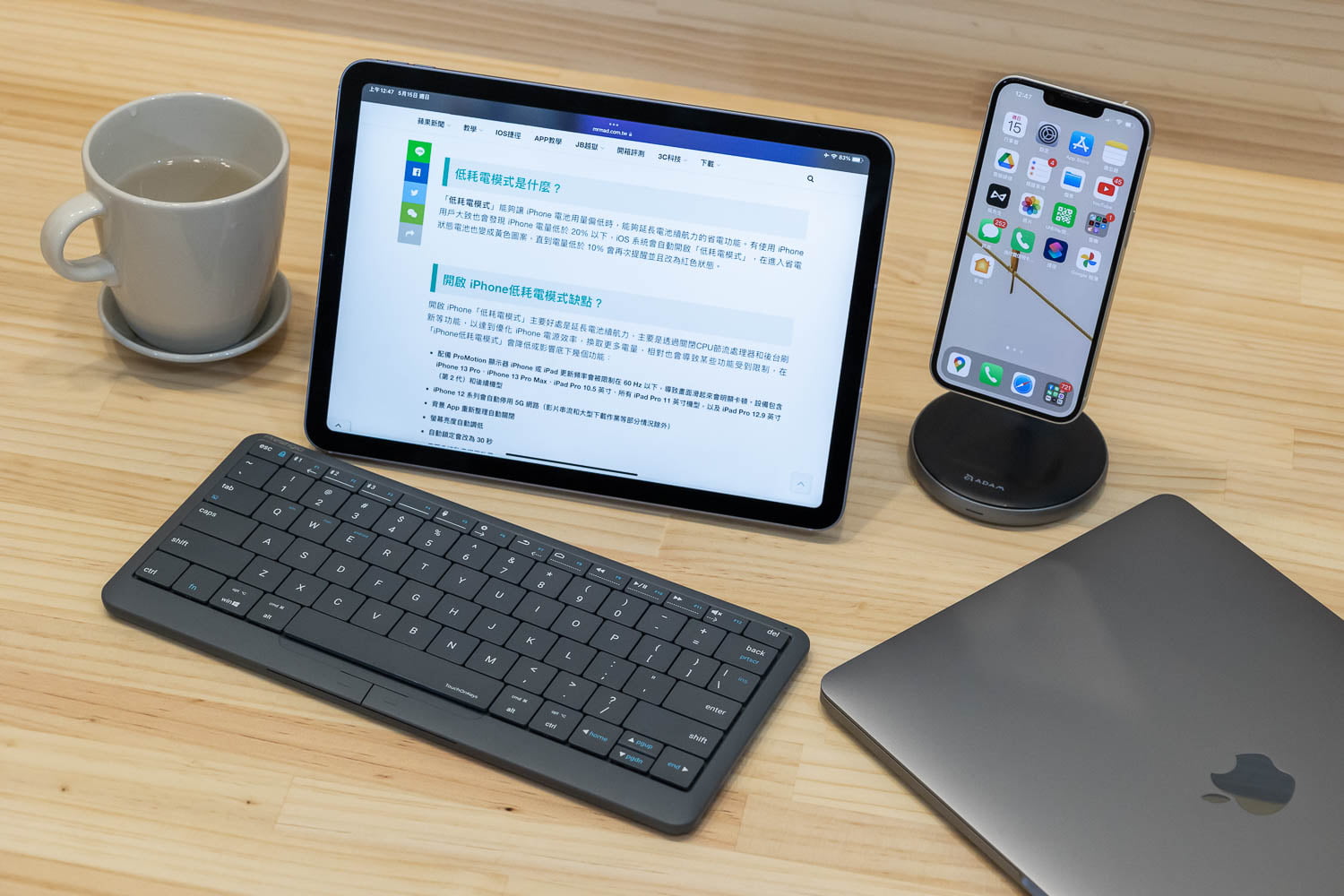
CLICK&TOUCH2魔速鍵盤開箱
選擇一款好用的無線鍵盤能夠解決各種操作或打字上的困擾,《CLICK&TOUCH2魔速鍵盤》最主要是為了降低攜帶滑鼠、觸控板和鍵盤而生的產品,外盒採用了全黑高質感設計,正面印有三合一無線鍵盤《CLICK&TOUCH2》 Logo 字眼,側邊則是標示出產品的相容圖示。

內容物有CLICK&TOUCH2無線藍牙鍵盤主體、鍵盤功能指示卡、USB-C 轉 USB-A 充電線和規格/說明書。

按鍵重新排列設計:跨系統操作更易上手
《CLICK&TOUCH2魔速鍵盤》特別將 Control 鍵重新設計,能夠讓雙系統用戶用起來不卡手。

在按鍵上也都有特別標示 Windows 鍵盤和 macOS 鍵盤專用的快速鍵提示,設計非常直覺。

獨特剪刀腳結構設計
比較特別在於《CLICK&TOUCH2魔速鍵盤》採業界認證「剪刀腳結構」,鍵帽和橡膠碗之間呈現 X 形狀支撐架構,手感按壓回饋感極佳,就像是按壓 MacBook 鍵盤,且鍵帽大小剛好符合手指按壓,不管是長期打字或遊戲都適合,耐用度、靜音、防卡鍵和防卡垢都屬於剪刀腳結構特色。

整合滑鼠左右鍵按鈕
非常巧妙的是這組鍵盤也整合滑鼠左右鍵功能,按鍵被設計在空白鍵下方,按壓時還會聽見喀滋回饋聲響。

✅ CLICK&TOUCH2魔速鍵盤優惠連結:點我購買
鍵盤全是觸控面積
鍵盤能變成觸控板很多人相信都沒看過,實際《CLICK&TOUCH2魔速鍵盤》整合了這項功能,能夠讓鍵盤 80% 面積瞬間變成觸控功能,相對比起蘋果原廠 iPad 巧控鍵盤僅只有小塊面積,前者舒適度會更直覺和順暢。

體積輕巧易攜帶
《CLICK&TOUCH2魔速鍵盤》重量僅285克超輕盈,剛好可以放進14吋筆電保護套內,算相當輕巧易攜帶。

至於 《CLICK&TOUCH2魔速鍵盤》尺寸為 280mm x 128mm ,比起 14吋 MacBook Pro 小一些,如果跟含數字鍵盤的巧控鍵盤比較,更能看出鍵盤的巧小。


相容 USB-C 充電線與14小時續航力
CLICK&TOUCH2 也附贈一組 USB-C 轉 USB-A 充電線,能夠替鍵盤充電,也可以直接當成連接筆電或平板變成有線鍵盤使用。

CLICK&TOUCH2 只要充滿2小時,就能提供 14 小時續航力,基本能夠滿足兩天長時間使用。

當然外出時,利用 iPad 或筆電外接 USB-C 充電線也能替 CLICK&TOUCH2 充電,就可以邊充電邊使用鍵盤,就像一台有線的 iPad 鍵盤,並不會侷限在原廠附贈的 USB-C 轉 USB-A 充電線。

CLICK&TOUCH2 魔速鍵盤相容四大系統與裝置
CLICK&TOUCH2 鍵盤相容度非常全面化,能夠支援 iPad / Android 平版、 iPhone / Android 手機、Mac、Windows 電腦或智慧電視都能連線,而且不需要特別安裝 APP ,直接透過藍牙直接連接,不管是透過平版或筆電辦公,都超適合,最多能夠同時連結四台設備(三台藍牙裝置+有線傳輸)

CLICK&TOUCH2 無線藍牙採用 4.2 技術,只要在10米以內的設備都能連線,連線方式很巧妙,只要按壓鍵盤上方的 F1到F3 其中一個鍵三秒後,就能夠讓設備配對連接。(鍵盤需要閃爍藍燈狀態下)
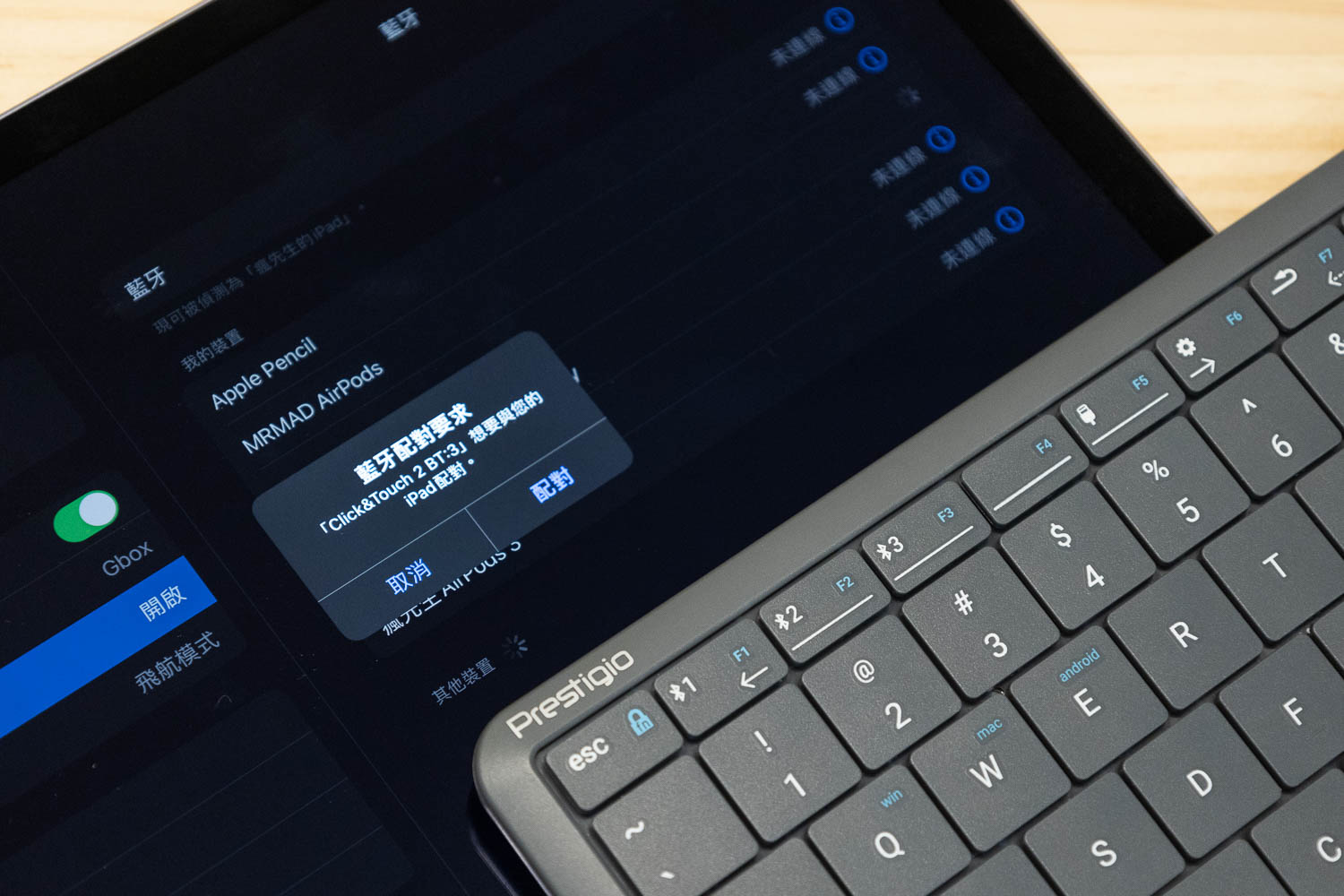
要是鍵盤剛好沒電狀態下,直接利用 USB-C 充電孔連接,瞬間會變成有線方式連線,也能夠邊充電邊使用。

✅ CLICK&TOUCH2魔速鍵盤優惠連結:點我購買
魔速鍵盤觸控、手勢和打字一次擁有
CLICK&TOUCH2 由於採用剪刀腳結構設計,搭配 iPad 打字不管是反饋速度,就連同打字時不會有吵雜的敲擊聲,又加上鍵盤表面採用防滑觸感設計,打字舒適感也會提升不少。
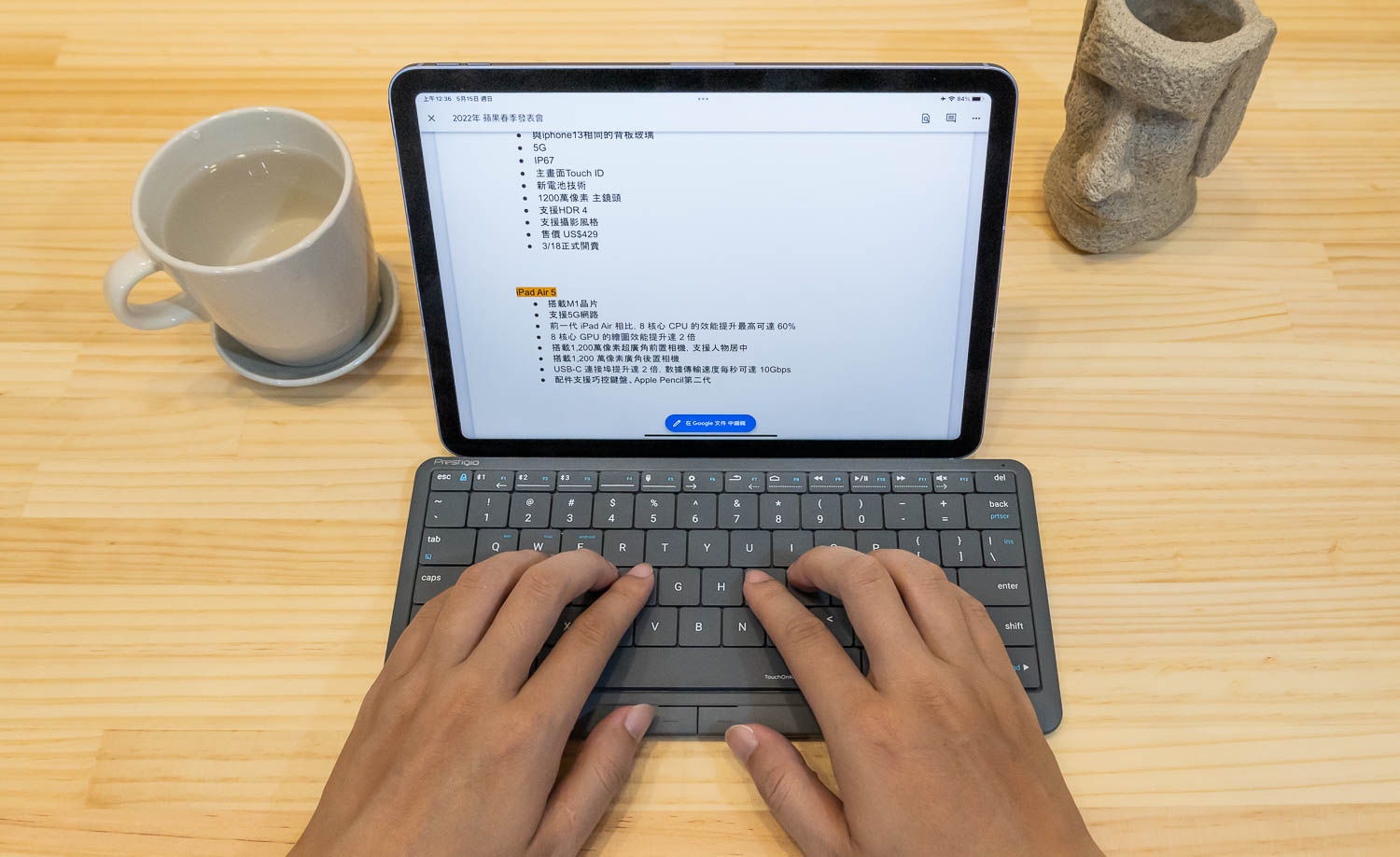
當然 CLICK&TOUCH2 非常適合搭配 iPad 一起使用,擁有 80% 大面積會瞬間變成觸控板功能,透過手指在鍵盤表面以手勢方式滑動,大幅提升操作和解放手腕和手指負擔,長久使用下來也不會導致手酸。

不管是瀏覽網頁、收發信件或課程上使用,利用手指滑動鍵盤表面,相對比起傳統只能利用小區塊觸控區滑動,有效降低手腕不舒適。
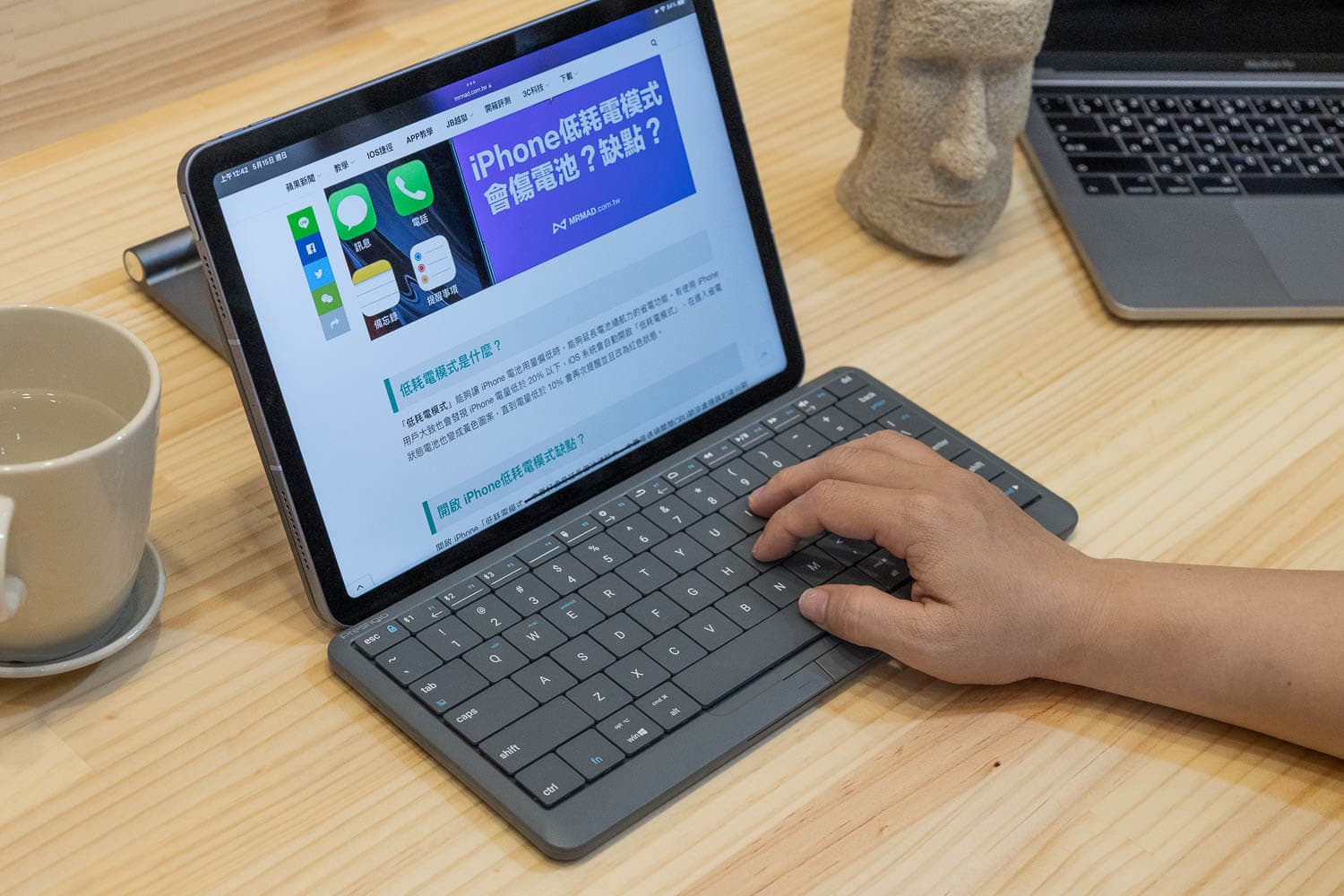

基本上你可以將 CLICK&TOUCH2魔速鍵盤視為三合一功能,打字、觸控和滑鼠都能夠利用鍵盤直接實現,甚至還提供各種作業系統手勢控制。不管是平版、macOS電腦或手機都能搭配手勢操作。
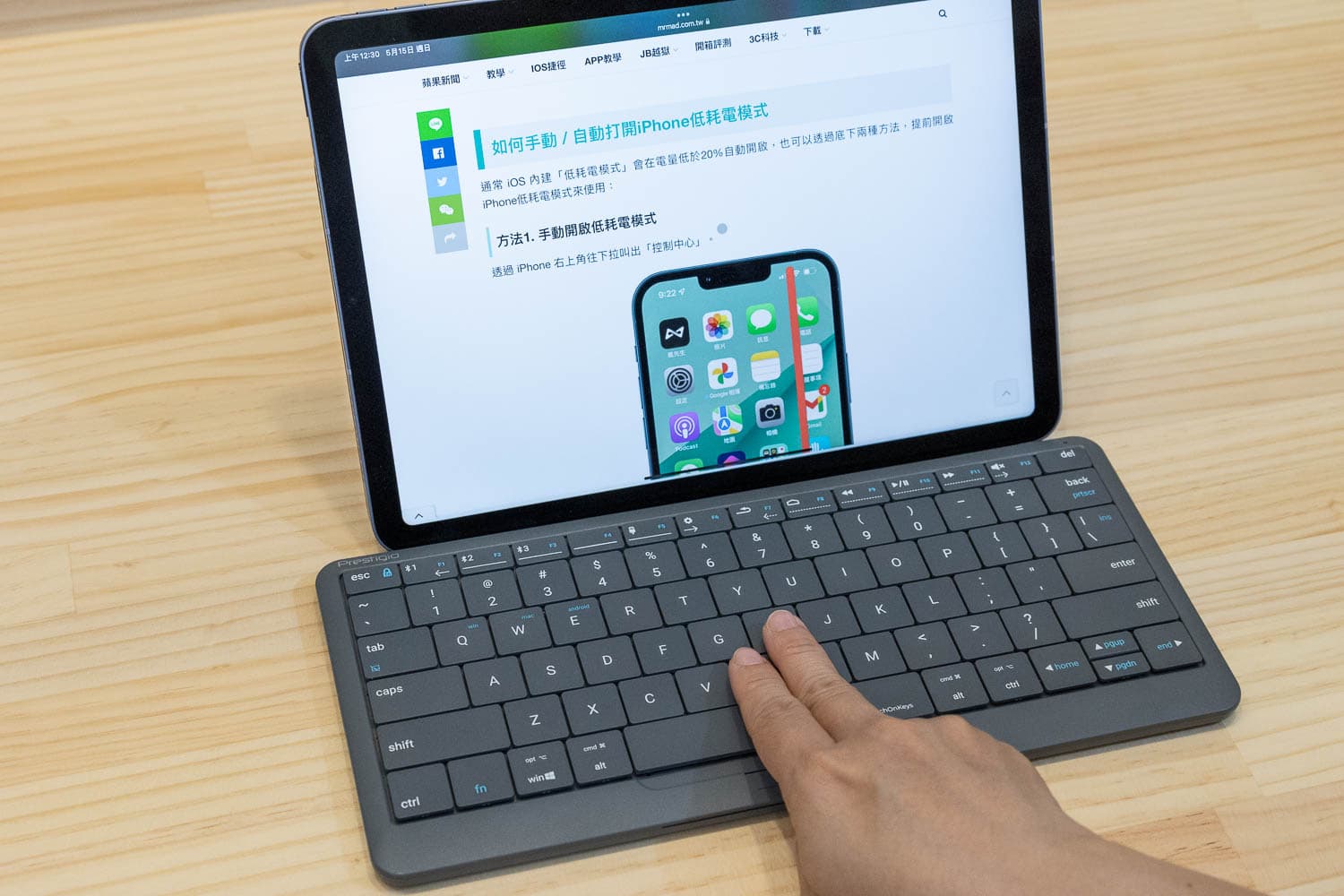
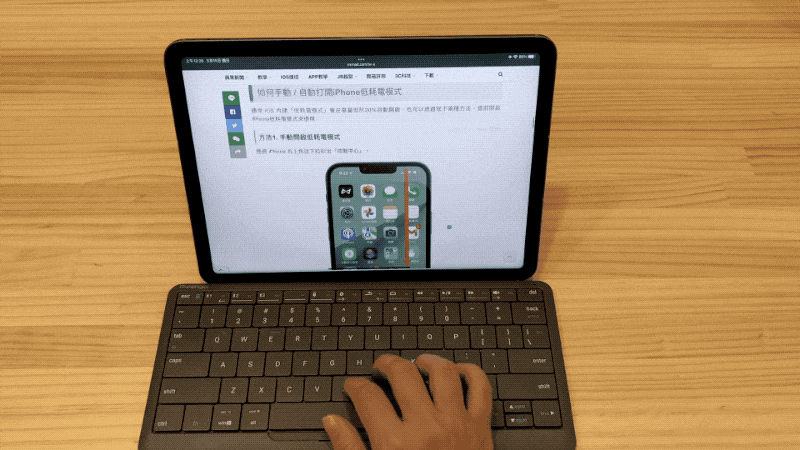
在文書工作或影音編輯上,也可以搭配 CLICK&TOUCH2 滑鼠左右鍵功能,能夠按壓住左鍵搭配滑動來選取文字。

利用 CLICK&TOUCH2魔速鍵盤按壓右鍵,也同樣可以讓 iPad 叫出文字選單,如果是搭配 macOS 或 Windows 系統使用,功能與真實滑鼠右鍵差不多。
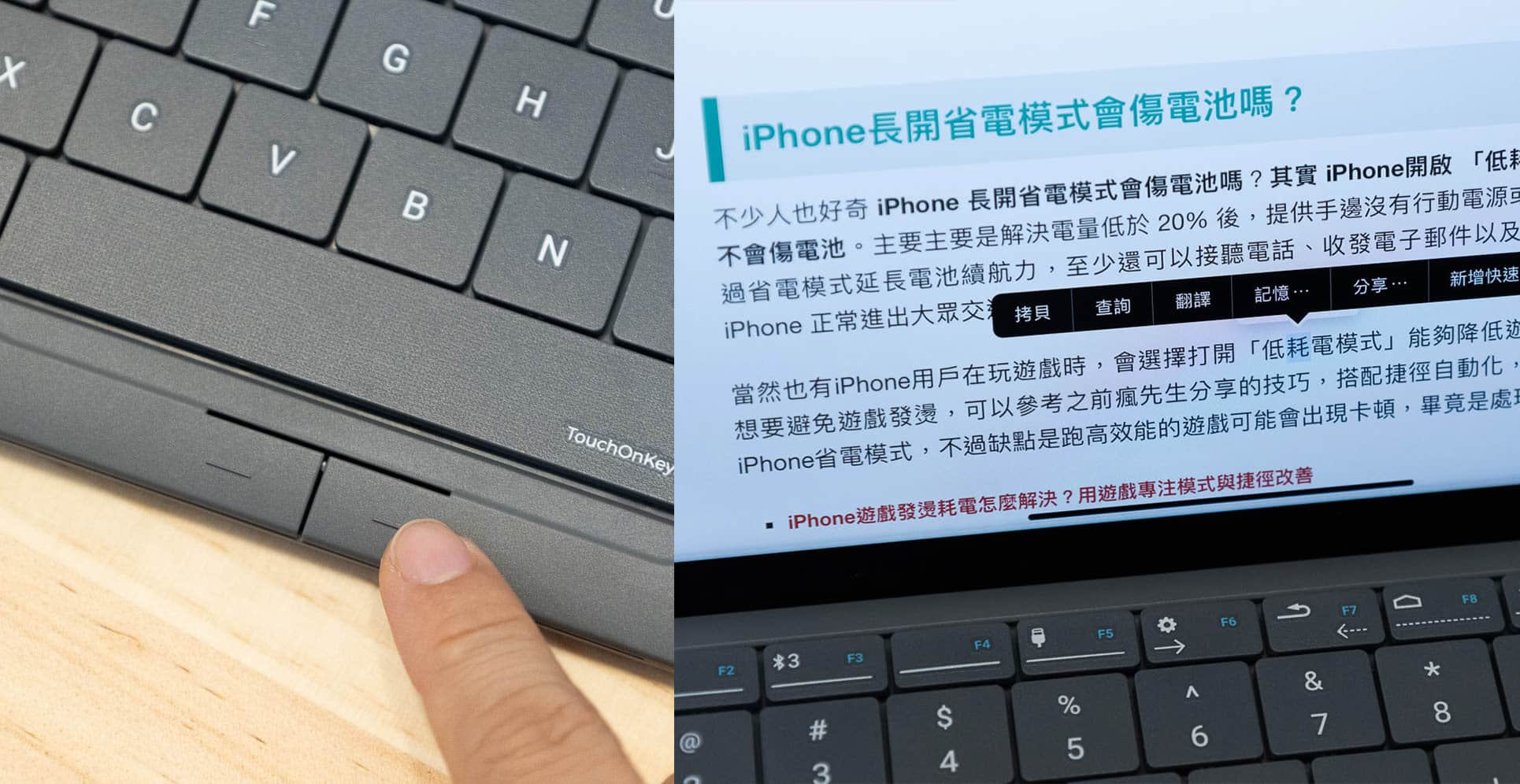
支援多媒體影音控制列
值得注意 CLICK&TOUCH2魔速鍵盤最頂端也結合多媒體影音控制列,搭配觀看 Netflix、YouTube、Apple TV+ 或 Disney+ 等串流影片,除了可以直接用 AirPlay 投影到電視上看外,還能夠直接透過鍵盤影音控制列來調整音量、播放/暫停影片或是快轉/倒轉播放。

影片快轉與倒轉播放手勢
透過F1到F6按鍵左右滑動,就能快轉影片或是往回拉調整,這手勢有點像是 MacBook 的 Touch Bar 控制影片調整方式,只不過 CLICK&TOUCH2 設計在實體鍵盤,相當有意思的手勢控制。
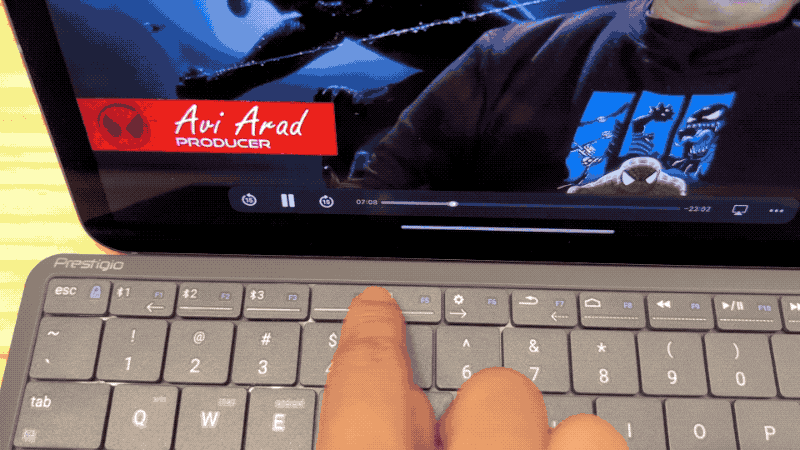

影片調整音量手勢
另外F7到F12鍵是用來控制音量用,只要左右滑動就能快速調整音量大小聲,這功能不管是在 macOS 、Windows 都能夠支援。
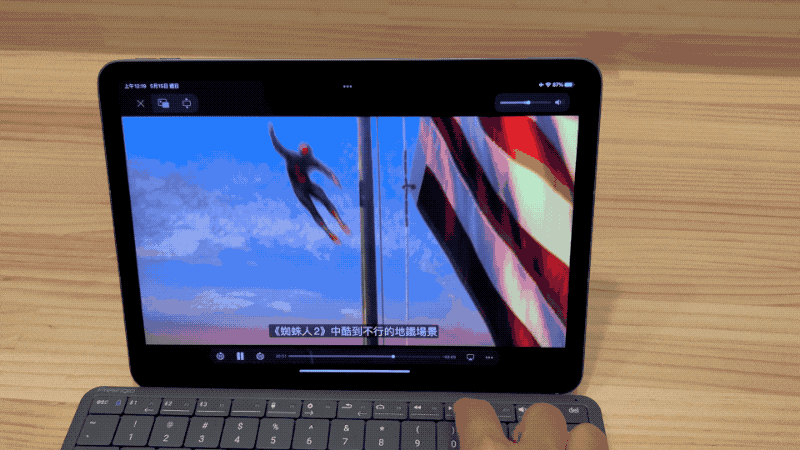
影片控制與靜音
除了可以控制音量外,也可以透過鍵盤快速鍵來控制影片暫停與播放,又或者是靜音。

✅ CLICK&TOUCH2魔速鍵盤優惠連結:點我購買
CLICK&TOUCH2魔速鍵盤 影片實測
APP 自訂義鍵盤滑鼠功能
CLICK&TOUCH2 也額外推出 APP 設定,能夠針對 Windows 、Mac、Android 和 iPad 系統單獨設定相關功能,以 iPad 來說明。
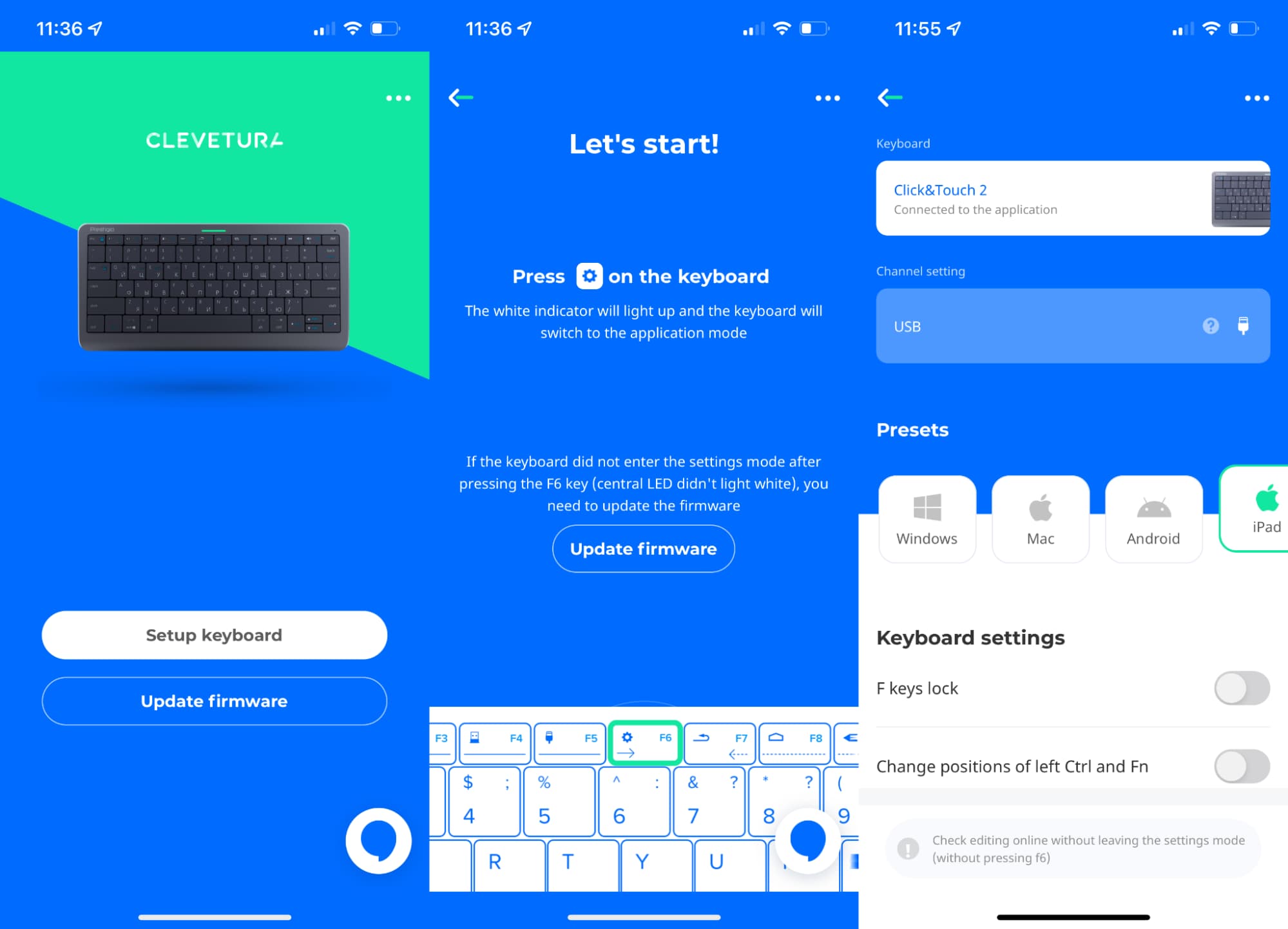
可以依照自己喜好設定 F鍵上鎖、Fn跟control 按鍵互換、鼠標速度、觸控板位置/靈敏度、捲動速度方向、手勢與其他設定等,有不少功能都能夠單獨進行設定調整。
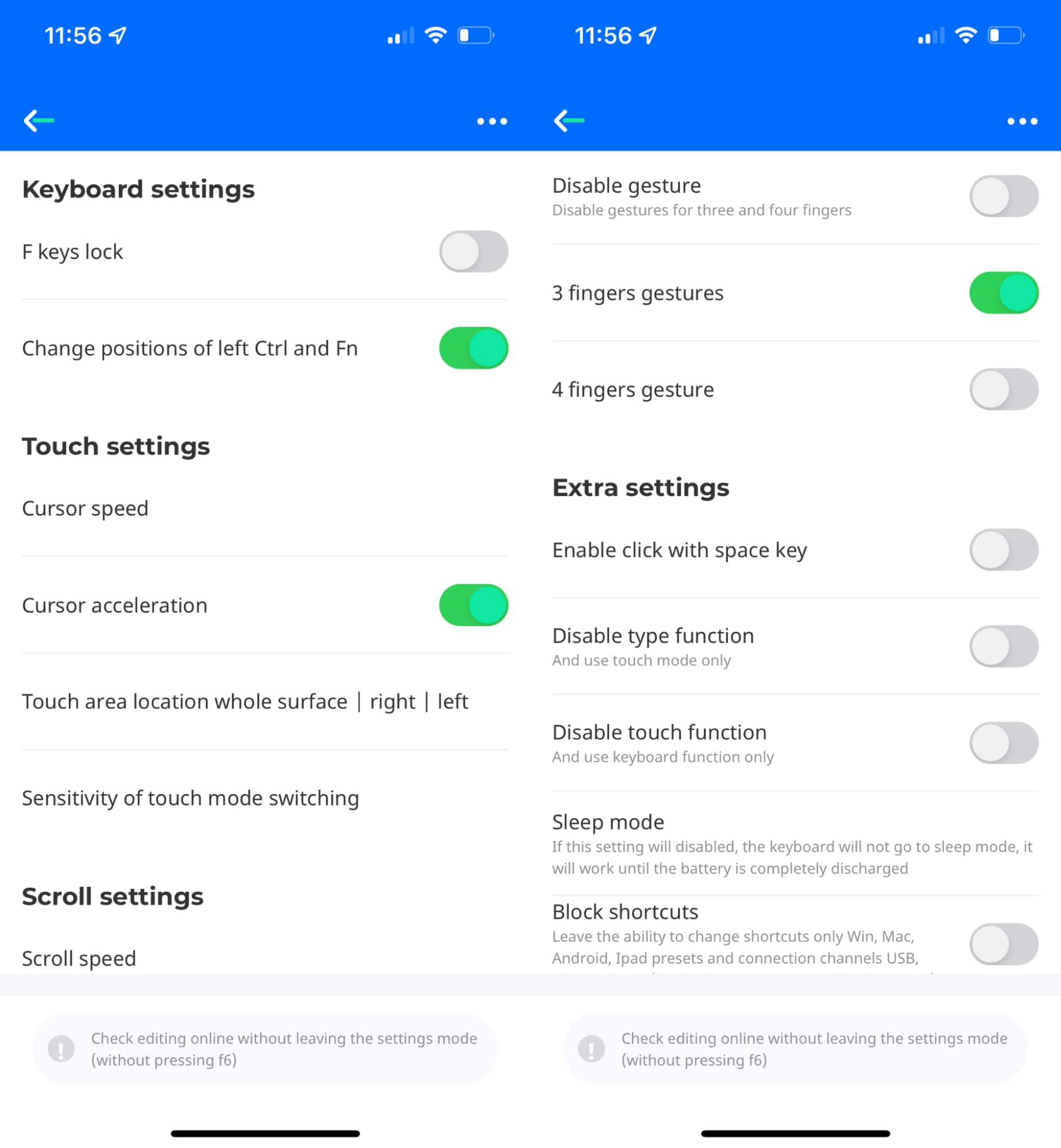
總結:不只是鍵盤的CLICK&TOUCH2 魔速鍵盤
這款《CLICK&TOUCH2魔速鍵盤》算是全世界首款能將鍵盤當成觸控板,讓鍵盤不再是單純只能打字的產品,注入更多創意又實用的功能。
不僅能夠輸入打字,同時也是智能觸控版,有了《CLICK&TOUCH2魔速鍵盤》就不用多帶滑鼠或觸控板,體積巧小且容易攜帶,搭配剪刀結構按鍵和整合左右鍵打起來更舒適,也完美符合經常需要在外工作的需求。
無論是家中有Mac、Windows電腦、iPad 或是 iPhone 都能輕鬆配對,且最多能連接四台裝置,同等於你不需買蘋果全家餐,也能夠讓四大作業系統共用一組鍵盤與滑鼠,甚至可以透過專屬App來自定智能觸控板的區域與手勢控制,不論是放在家中或是帶出門都很方便。
如果身邊有多不同平台裝置,而需要常常攜帶出門辦公的使用者,絕對不能錯過《CLICK&TOUCH2魔速鍵盤》三合一智慧型鍵盤組!如果想要體驗,也可以到台北三創生活3F 會有實體可以免費體驗。
最後提醒目前正在舉行59折早鳥優惠價,鍵盤也能夠選擇加入注音倉頡,且保固1年,完成官網登記多送30天保固,價格相對比起同類型的藍牙鍵盤功能更多,算起來算是CP值相當高。
✅ CLICK&TOUCH2魔速鍵盤優惠連結:點我購買
想了解更多Apple資訊、iPhone教學和3C資訊技巧,歡迎追蹤 瘋先生FB粉絲團、 訂閱瘋先生Google新聞、 Telegram、 Instagram以及 訂閱瘋先生YouTube。